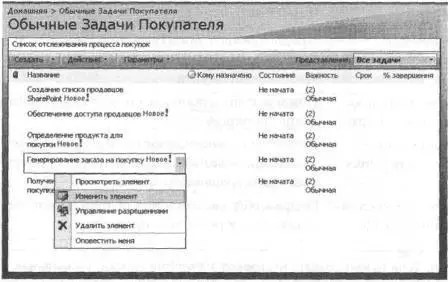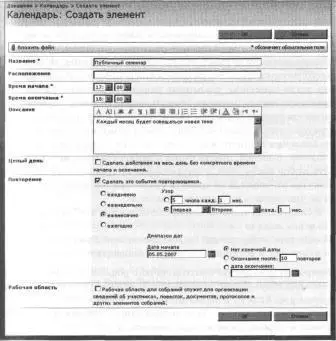Совет. Если нужно создать несколько элементов списка, утомительно создавать по одному элементу за раз. Можно создать сразу несколько элементов, используя представление Таблица данных(Datasheet). Этот вариант вкратце описан в следующем разделе и более подробно – в главе 12.
Тодд предлагает сделать генерирование информации о покупке высокоприоритетной задачей. Сейчас вы измените элемент списка Генерирование заказа на покупку (Generate purchase order), выполнив это пожелание.
10. Наведите указатель мыши на элемент списка Генерирование заказа на покупку(Generate purchase order) и щелкните на стрелке вниз, чтобы отобразить «умное» меню (его также называют управляющим блоком редактирования).
11. В появившемся меню выберите команду Изменить элемент(Edit item), чтобы открыть страницу Обычные задачи покупателя: Генерирование заказа на покупку(Common Buyer Tasks: Generate purchase order).
12. Измените значение в поле Важность(Priority) с (2) Обычная[(2) Normal] на (1) Высокая[(1) High] и щелкните ОК, чтобы сохранить изменения и заново открыть страницу списка.
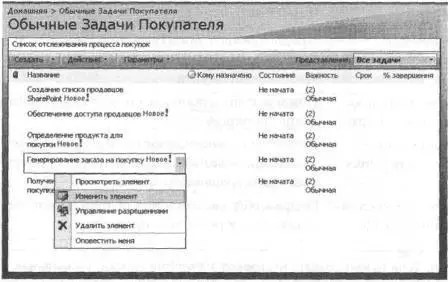

Тодд также предлагает сделать так, чтобы список SharePoint для продавца создавался только в том случае, когда вводится новый продавец, а не в каждом цикле покупок. Поэтому он хочет, чтобы эта задача была удалена. В следующей части упражнения вы удалите задачу Создание списка SharePoint для продавцов(Create vendor SharePoint list) из списка.
13, Наведите указатель мыши на элемент списка Создание списка SharePoint для продавцов(Create vendor SharePoint list) и щелкните на стрелке вниз, чтобы открыть меню. В открывшемся меню выберите команду Удалить элемент(Delete Item), чтобы удалить этот элемент списка. Появится запрос на подтверждение удаления.
Совет. Удаленный элемент списка помещается в Корзинуузла. О работе с Корзиной рассказывается в следующем разделе.
14. Щелкните ОК, чтобы подтвердить удаление и заново отобразить страницу представления списка. Чтобы добавить повторяющийся публичный семинар в список События(Events), сначала нужно перейти к списку События(Events).
15. Щелкните на ссылке Просмотреть все содержимое узла(View All Site Content), расположенной в верхней части левой панели навигации, чтобы открыть страницу Все содержимое узла(All Site Content).
16. Щелкните на ссылке Календарь(Calendar) из раздела Списки(Lists), чтобы открыть список Календарь(Calendar).
17. Щелкните на ссылке Создать(New) на панели инструментов, чтобы открыть страницу Календарь: Создать элемент(Calendar: New Item).
18. В текстовое поле Название(Title) введите текст Публичный семинар(Public Workshop).
19. В поле Время начала(Begin) введите 17:00.
20. В поле Время окончания(End) введите 18:00(это поле можно оставить пустым).
21. Ежемесячное собрание будет длиться один час. В поле Описание(Description) введите Каждый месяц будет освещаться новая тема.
22. В разделе Повторение(Recurrence) установите флажок Сделать это событие повторяющимся(Make this а repeating event).
После установки этого флажка на странице изменятся многие элементы интерфейса.
23. Установите переключатель Ежемесячно(Monthly). Заметьте, что параметры в разделе Узор(Pattern) изменятся.
24. В разделе Узор(Pattern) выберите в первом раскрывающемся списке значение Первая(first), во втором раскрывающемся списке значение Вторник(Tuesday), а в текстовом поле введите значение 1, чтобы указать, что событие будет происходить по первым вторникам каждого месяца (заметьте, что в текущем месяце первый вторник уже может пройти).
25. Остальные параметры оставьте без изменений.
26. Щелкните ОК, чтобы сохранить элемент списка и заново открыть страницу представления списка Календарь(Calendar).
Закройте обозреватель.
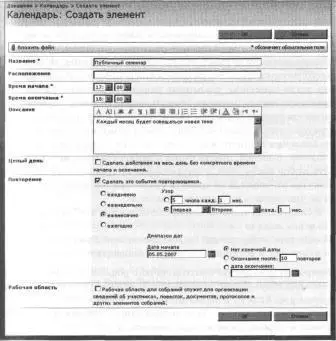
Восстановление элементов списка из Корзины
Читать дальше